
La diffusion de l’écran de votre iPhone sur un Fire TV Stick est utile à bien des égards. Vous évitez ainsi de vous fatiguer les yeux en regardant du contenu sur l’écran relativement petit de votre iPhone. Vous pouvez également partager ce que vous faites avec un grand groupe, par exemple en regardant des films avec des amis ou en faisant une présentation d’entreprise. Firestick est l’un des meilleurs gadgets pour partager votre écran avec un écran plus grand. Cet article vous montrera comment partager votre écran sur Firestick à partir d’un iPhone.
Table des matières
Guide ultime pour partager l’écran de votre iPhone avec Amazon Firestick
Le partage de contenu de l’écran de votre iPhone vers un Fire TV Stick s’effectue via AirPlay, un protocole de communication sans fil développé par Apple Inc, le célèbre fabricant de l’iPhone. AirPlay permet à deux appareils connectés au même réseau Wi-Fi de partager du contenu de manière transparente. Mais il y a un hic. AirPlay ne fonctionne pas de manière native avec les appareils Amazon Firestick. Vous aurez besoin d’une application tierce pour partager l’écran d’un iPhone sur une Firestick via AirPlay.
DoCast
DoCast est la meilleure application que nous recommandons pour le partage d’écran sur Firestick. Elle vous permet de diffuser des photos, des vidéos, de la musique et tout autre contenu depuis des appareils iOS vers une Firestick connectée au même réseau Wi-Fi.
Cette application vous permet de partager du contenu pendant 15 minutes dans sa version gratuite et sans publicité, contrairement à de nombreuses autres applications de mirroring. Vous pouvez également payer la version premium pour diffuser un nombre illimité de contenus : elle ne coûte que 19,99 $ pour une licence à vie, 3,99 $ pour un abonnement mensuel ou 15 $ pour un abonnement annuel. DoCast dispose d’une interface intuitive qui facilite la création de miroirs à partir de votre iPhone. Nous vous expliquons ci-dessous comment partager un écran sur Firestick avec cette application.
Étape 1 : Scannez le code QR pour ouvrir la page de l’App Store.

Étape 2 : Téléchargez et installez DoCast sur votre iPhone, puis lancez l’application.

Étape 3 : Après avoir lancé DoCast, l’application recherche automatiquement d’autres appareils connectés au même réseau Wi-Fi que votre iPhone. Touchez votre Firestick dans la liste des appareils et connectez-vous à lui.

Étape 4 : Touchez Écran pour créer une image miroir de votre iPhone sur votre Firestick.
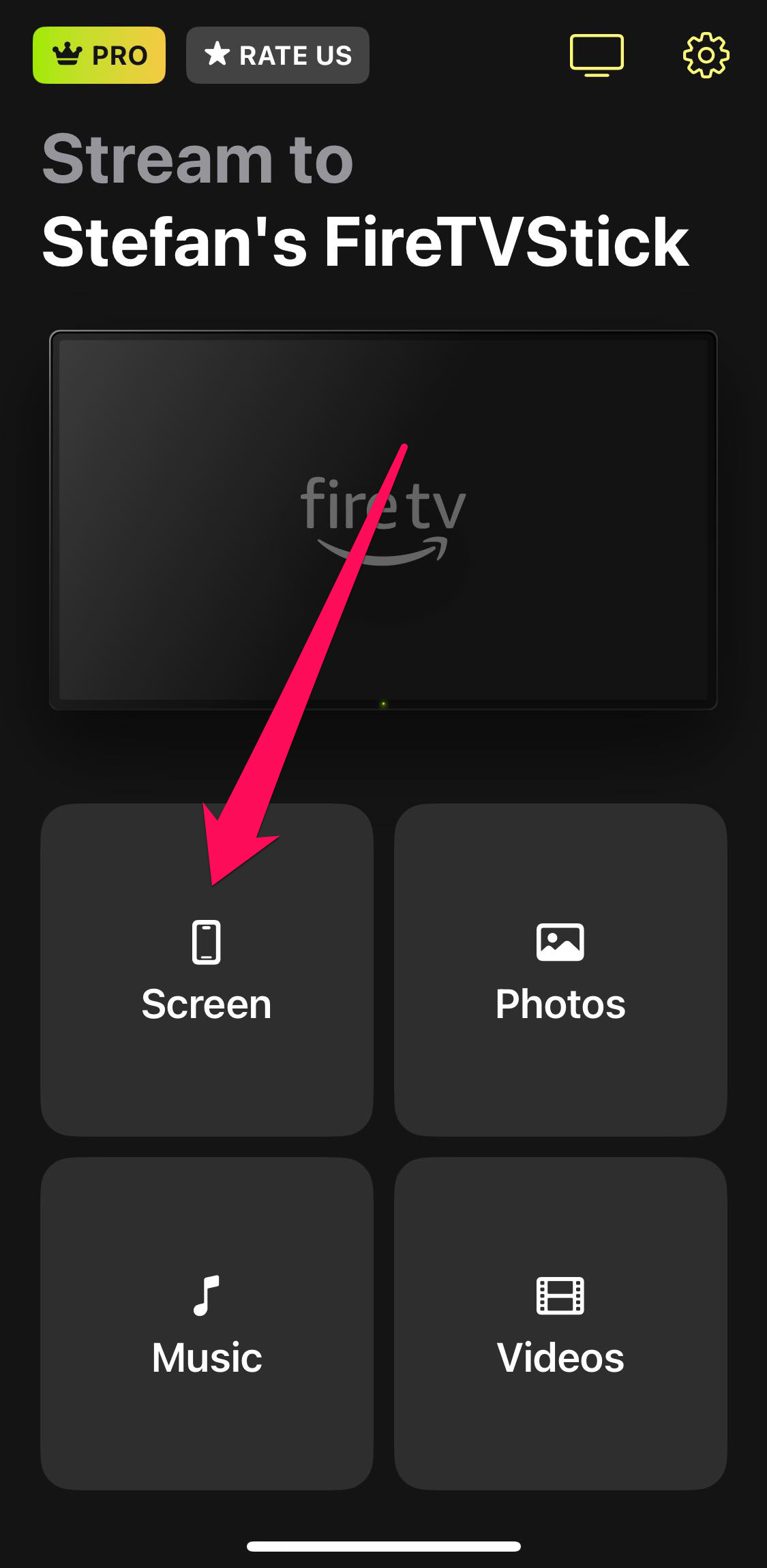
Étape 5 : Vous verrez un menu où vous pourrez ajuster les paramètres de mise en miroir, par exemple, modifier la résolution de l’écran, activer la rotation automatique et augmenter ou réduire le volume.
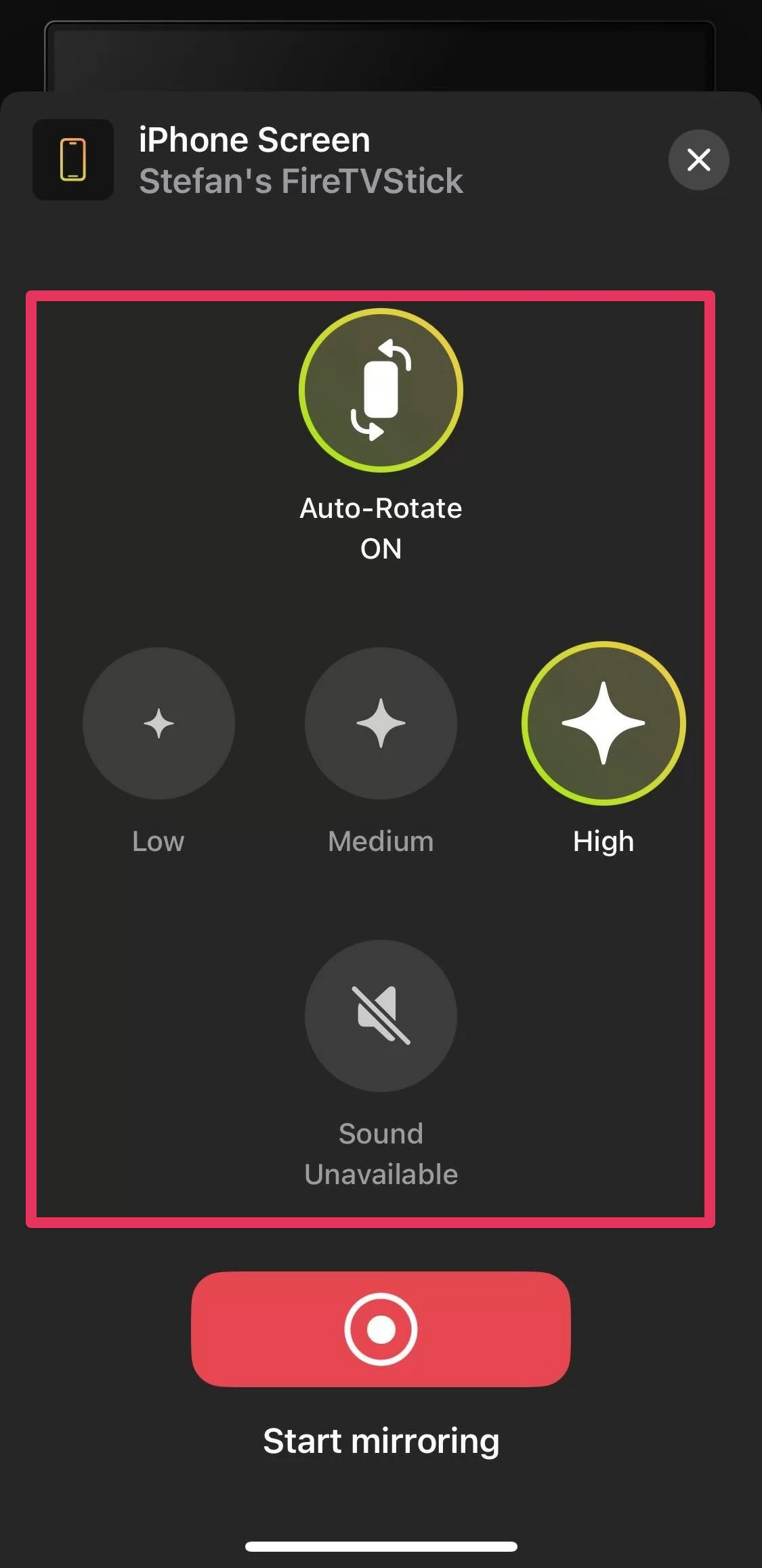
Étape 6 : Appuyez sur le bouton rouge une fois que vous êtes satisfait des paramètres et appuyez sur Démarrer la diffusion pour commencer.
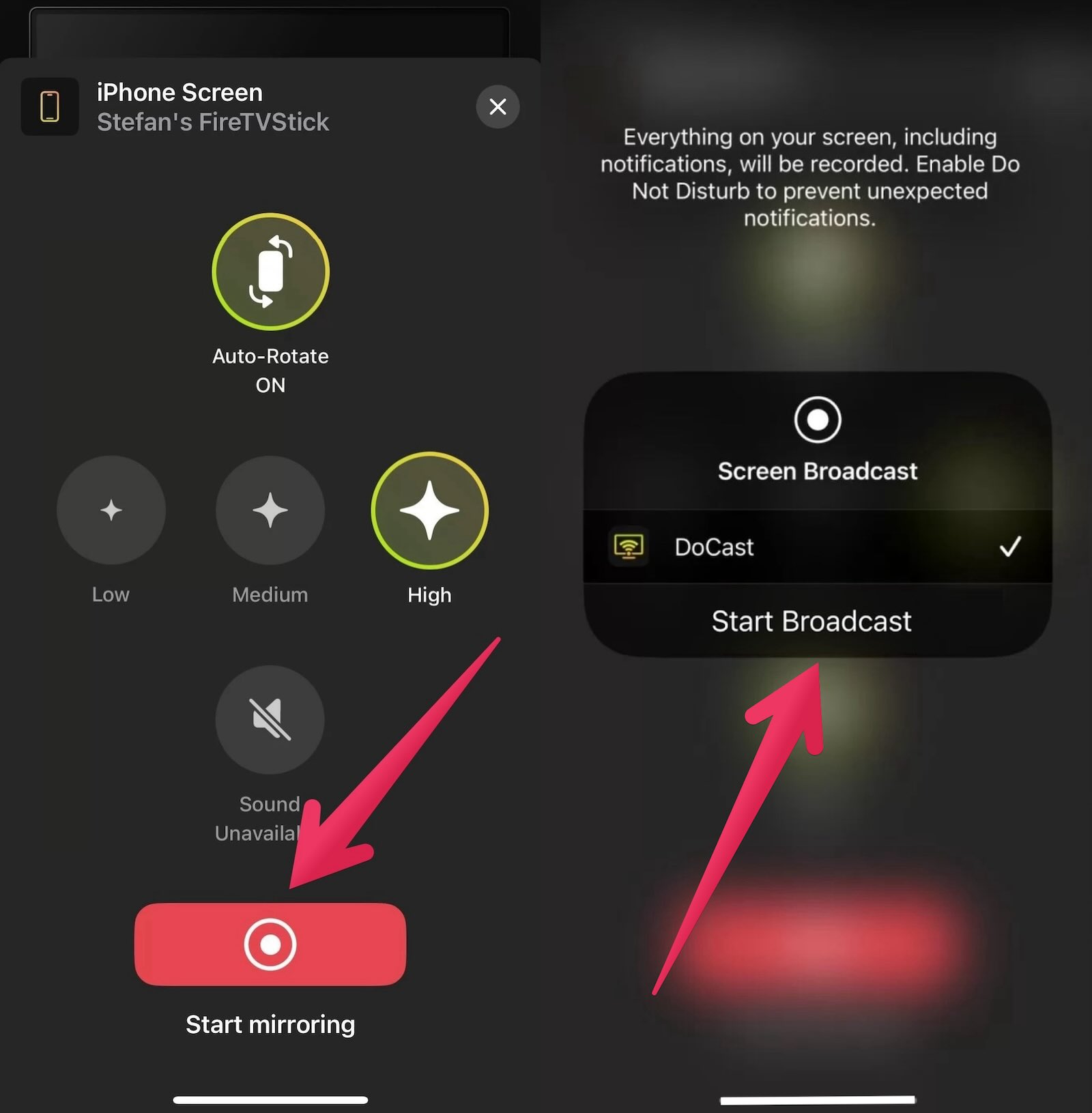
DoCast est une application conviviale qui est facile à naviguer. Nous avons expliqué comment partager l’écran avec le Firestick avec cette application, et les étapes sont faciles à suivre. Il est conseillé de payer pour l’offre premium qui vous permet de refléter votre écran sans limites ; la limite de 15 minutes de la version gratuite est trop courte pour partager l’écran de l’iPhone vers le Firestick de manière agréable. Heureusement, DoCast est une application relativement abordable.
Avantages de la connexion de votre iPhone à Firestick
Savoir comment partager l’écran d’un iPhone vers un Firestick présente de nombreux avantages. En fait, le partage d’écran est l’une des principales raisons pour lesquelles les gens achètent une Firestick.

Lorsque vous partagez votre iPhone sur votre Firestick, vous diffusez tout ce que vous faites sur l’écran de l’iPhone sur un écran de télévision plus grand qui offre une meilleure expérience de visionnage. Imaginons que vous invitiez des amis à regarder un film. Il est évident que tout le monde ne peut pas se réunir pour se fatiguer les yeux sur votre écran relativement petit. Au lieu de cela, vous transférez le film de votre iPhone vers un Firestick, et tout le monde peut en profiter sur un grand téléviseur. Un autre bon exemple est celui d’une présentation sur le lieu de travail. Vous avez peut-être préparé des diapositives PowerPoint sur votre iPhone pour les présenter à une réunion d’équipe. Vous pouvez facilement refléter l’écran de votre iPhone sur un tableau numérique pour que tout le monde puisse le voir. Un autre exemple est celui des jeux sur votre iPhone. Vous pouvez partager l’écran sur Firestick et obtenir une expérience similaire à celle d’un jeu de console sur un téléviseur.
Préparer vos appareils pour le partage d’écran
Avant de savoir comment partager l’écran sur Firestick, il est important de savoir comment préparer votre iPhone pour un partage d’écran efficace. La première étape consiste à s’assurer que votre iPhone et votre Firestick sont connectés au même réseau Wi-Fi. AirPlay dépend du Wi-Fi pour le partage de contenu, et les deux appareils partagent le même réseau. Assurez-vous que votre connexion Wi-Fi est fiable, avec des vitesses rapides et peu ou pas de gigue. Si vous partagez votre écran dans un environnement professionnel, il est important de commencer par préparer votre espace de travail. Fermez toutes les applications inutiles sur votre iPhone et désactivez les notifications ; vous ne voulez pas être en train de faire une présentation sérieuse et recevoir des notifications distrayantes d’applications de médias sociaux et autres. N’oubliez pas de fermer toutes les applications susceptibles de contenir des informations sensibles. Avant de mettre votre écran en miroir, prenez le temps de vous familiariser avec l’application de mise en miroir et la manière de partager l’écran de l’iPhone vers le Firestick. Nous avons recommandé DoCast comme la meilleure option en raison de son prix abordable et de sa facilité d’utilisation. Une fois les facteurs ci-dessus pris en compte, vous êtes prêt à partager l’écran de votre iPhone vers votre Firestick.
Réflexions finales
L’Amazon Firestick est l’un des appareils de streaming les plus populaires au monde. Cet appareil vous permet de transformer n’importe quel téléviseur normal en un téléviseur intelligent et de commencer à regarder des émissions en ligne. Il offre également de nombreux autres avantages, notamment la diffusion de contenu de votre iPhone sur un écran de télévision. La clé est de s’assurer que l’iPhone et le Firestick sont connectés au même réseau Wi-Fi. Les Fire Stick ne prennent pas en charge AirPlay en mode natif, mais une application tierce telle que DoCast peut faire l’affaire. Nous avons expliqué comment partager un écran sur un Firestick iPhone et profiter de la diffusion de contenus sur un écran plus grand. Qu’il s’agisse d’un film, d’un jeu, d’une présentation ou de n’importe quoi d’autre, vous pouvez le diffuser sur un écran plus grand pour une meilleure expérience visuelle. Pour ce faire, suivez les étapes indiquées.




![Applications de miroir Fire TV : Trouvez la solution idéale [Mise à jour 2024] Fire TV Mirroring Apps: Find Your Perfect Solution [Updated 2024]](https://osx86project.org/software/wp-content/uploads/2024/01/fire-tv-mirroring-apps-218x150.jpg)
